Hogyan szerezhetem be a régi WhatsApp fiókomat az új telefonomra?
A WhatsApp átvitele iOS-re
- A WhatsApp átvitele iOS-re
2022. március 26. • Beküldve: Közösségi alkalmazások kezelése • Bevált megoldások
Ezért úgy döntött, hogy új telefonra költözik, talán azon gondolkodott, hogy miként lehet a legegyszerűbben átvinni az összes tartalmat a régi eszközről az újra. Ha minden adatot tartalmazó biztonsági másolatot készített, akkor előfordulhat, hogy az összes szükséges fájlt már átvitte az új eszközre. De ha az új készülékhez új SIM-kártya is tartozik, akkor előfordulhat, hogy elakad a WhatsApp-fiók használatának módja az új telefonon.
Ebben a cikkben megvizsgáljuk, hogyan szerezheti be WhatsApp-fiókját egy új eszközön. Mielőtt azonban elkezdenénk, ellenőriznünk kell az új telefonszámot az új telefonján. Ezután elindíthatja a szám módosítási folyamatát a régi telefonról, majd befejezheti az új telefonon használni kívánt szám ellenőrzésével. Emellett több megoldást is kidolgoztunk, amelyek segítenek a Whatsapp csevegéseinek átvitelében iPhone-ról Androidra és fordítva.
Bonyolultan hangzik? Ne aggódj, ez a cikk útmutatóul szolgál majd.
1. Hogyan szerezhet be WhatsApp-fiókot új telefonján
Mielőtt elkezdené a folyamatot, meg kell győződnie arról, hogy az új szám (amelyre módosítani szeretné a fiókot) legyen aktív, és képes legyen SMS-ek és hívások fogadására. Aktív adatkapcsolattal is rendelkeznie kell
Most módosítsa a telefonszámot a régi készüléken. Ehhez kövesse ezeket a nagyon egyszerű lépéseket.
1. lépés: Nyissa meg a WhatsApp alkalmazást eszközén, majd lépjen a Menü gomb > Beállítások > Fiók > Szám módosítása menüpontra
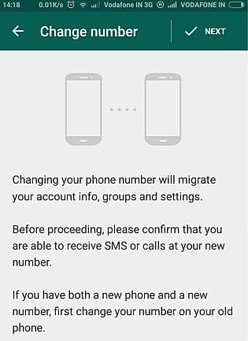
2. lépés: Írja be a WhatsApp által ellenőrzött számot a régi telefonszám mezőbe.
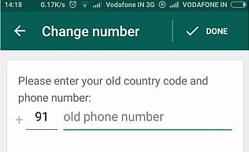
3. lépés: Írja be a használni kívánt számot (az új eszköz számát) az új telefonszám mezőbe
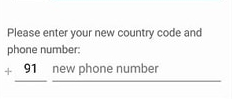
4. lépés: Végezze el az ellenőrzési folyamatot, majd folytassa a WhatsApp-fiókja csevegési előzményeinek manuális biztonsági másolatának létrehozását a WhatsApp > Menü gomb > Beállítások > Csevegés > Csevegés biztonsági mentése > Biztonsági mentés menüpontban.
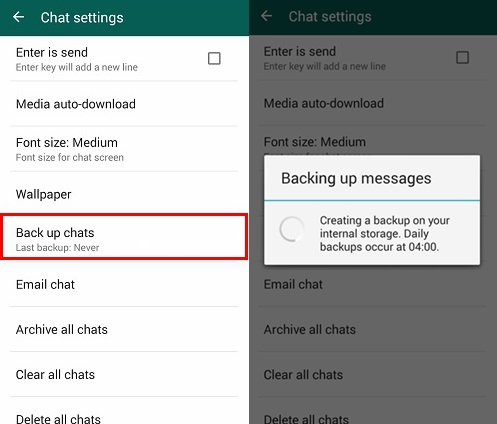
Most az új telefonon, és ellenőrizze a használni kívánt új számot, és készen áll a WhatsApp használatára az új eszközön. Előfordulhat, hogy az összes csevegést és névjegyet át kell vinnie az új eszközre, hacsak nem szeretné minden szempontból elölről kezdeni.
2. Tippek és trükkök a WhatsApp szám megváltoztatásához
A WhatsApp csevegések visszaállítása az új eszközre
A fenti 1. részben említettük, hogy jó ötlet lehet manuális biztonsági másolatot készíteni a WhatsApp-fiókjában lévő csevegésekről. A WhatsApp automatikusan biztonsági másolatot készít a beszélgetésekről, de mivel új eszközre vált, érdemes lehet manuális biztonsági mentést készíteni.
Ehhez iOS-eszközökön nyissa meg a Beállítások > Csevegés beállításai > Csevegés biztonsági mentése menüpontot, majd koppintson a „Biztonsági mentés most” elemre.
Android-eszközökön lépjen a Beállítások > Csevegési beállítások menüpontra, majd koppintson a „Beszélgetések biztonsági mentése” elemre.
A csevegéseket azonban nem lehet közvetlenül a WhatsAppban visszaállítani. Ennek egyetlen módja az alkalmazás eltávolítása és újratelepítése. Amikor újratelepíti az alkalmazást az új eszközére, a rendszer felszólítja a legutóbbi biztonsági másolat visszaállítására, csak kövesse a lépéseket, és a beszélgetések átkerülnek az új eszközre.
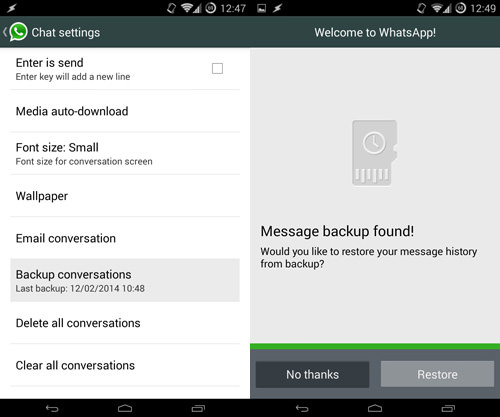
Zárja le a WhatsApp-ot
Lehet, hogy nem tűnik fontosnak, de ha szeretné megakadályozni, hogy családja és barátai bepillantást nyerjenek WhatsApp-üzeneteibe, egyszerűen zárolhatja WhatsApp-ját. A WhatsApp zárolásához a WhatsApp Lock alkalmazást kell használnia, amely letölthető a Play Áruházból. A Blackberrynek is megvan a maga verziója, a Lock for WhatsApp néven.
Mindkét alkalmazás lehetővé teszi a WhatsApp egyszerű zárolását, biztosítva, hogy PIN kóddal védje WhatsApp Lock esetén és jelszóval, ha Blackberry verziót használ.
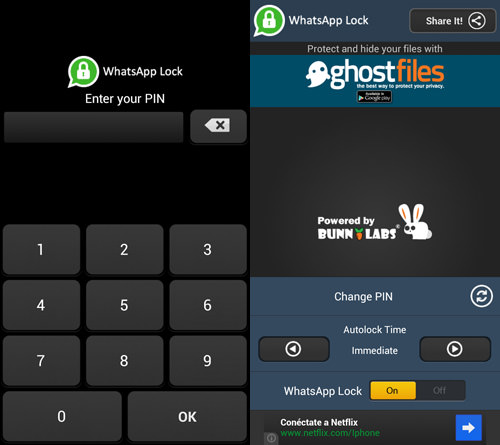
Parancsikonokat is létrehozhat a fontos névjegyekhez
Ha fel szeretné gyorsítani a kommunikációt, könnyedén létrehozhat egy parancsikont kedvenc WhatsApp-névjegyéhez vagy csoportjához a kezdőképernyőn.
Android-felhasználóknak mindössze annyit kell tennie, hogy hosszan megnyomja azt a csoportot vagy névjegyet, amelyhez parancsikont szeretne létrehozni. A megjelenő menüopciók közül érintse meg a „Beszélgetési parancsikon hozzáadása” elemet. Látnia kell a névjegyet vagy csoportot a kezdőképernyőn.
Ez a funkció nem érhető el az iOS WhatsApp alkalmazásban.
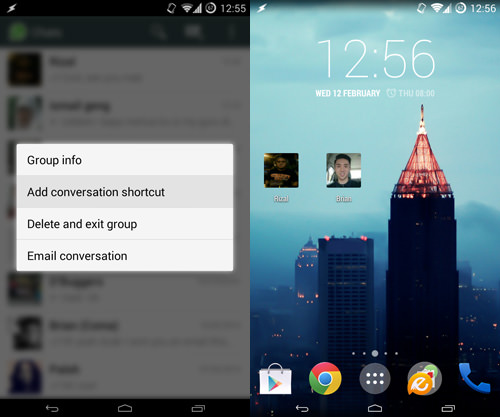
Reméljük, hogy könnyedén és sikeresen megszerezheti régi WhatsApp-fiókját új eszközén. Ahogy a fenti 1. részben láttuk, a folyamatnak elég egyszerűnek kell lennie. Ossza meg velünk, hogyan működik ez az Ön számára.






Alice MJ
személyzeti szerkesztő